Публикация приложения Teams с помощью портала разработчика
Вы можете настроить приложение и управлять им на портале разработчика в наборе средств Microsoft Teams.
Публикация приложения с помощью портала разработчика
Вы можете опубликовать приложение, созданное в Visual Studio Code с помощью портала разработчика:
Следующие действия помогут опубликовать приложение на портале разработчика.
Выберите Открыть портал разработчика для публикации для Microsoft Teams в разделе служебная программа.
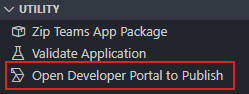
Выберите пакет приложения Teams, который вы хотите опубликовать.

Войдите на портал разработчика для Teams , используя соответствующую учетную запись.
Набор средств Teams открывает страницу выбранного приложения Teams и перейдите на страницу Публикация>публикации в хранилище .
Выберите Опубликовать>публикацию в организации.
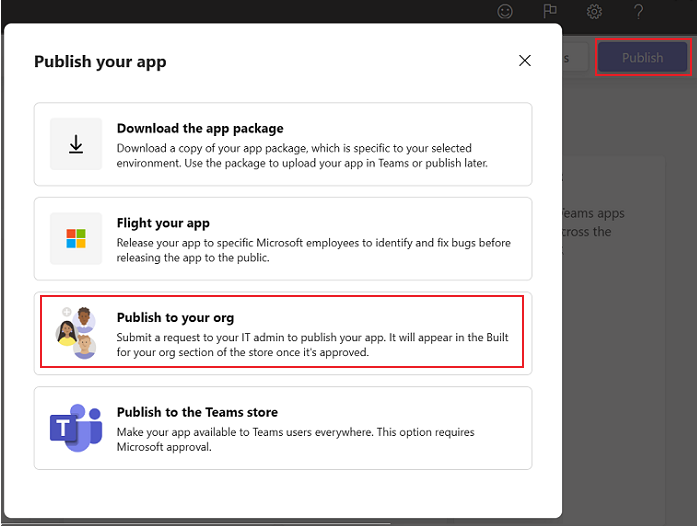
Обновление файла манифеста и пакета приложения
При наличии каких-либо изменений, связанных с файлом манифеста приложения Teams, вы можете обновить манифест и снова опубликовать приложение Teams. Чтобы опубликовать приложение Teams вручную, можно использовать портал разработчика для Teams.
- Войдите на портал разработчика для Teams , используя соответствующую учетную запись.
- Выберите Импорт>приложения, чтобы импортировать пакет приложения в формате ZIP.
Необходимо заменить приложение, которое вы ранее отправили на портал разработчика.
На портале разработчика для приложения можно выполнить следующую настройку:
- Основные сведения. В этом разделе отображаются и позволяют изменять имена приложений, описания, версию, сведения о разработчике, URL-адреса приложения, идентификатор приложения (клиента) и идентификатор сети партнеров Майкрософт (идентификатор CCP).
-
Фирменная символика. В этом разделе можно добавить значок цвета и значок контура в
.pngформате. -
Функции приложения. В этом разделе можно добавить в приложение следующие функции:
- Личное приложение
- Bot
- Connector
- Сцена
- Приложение для групп и каналов
- Расширение для сообщений
- Расширение для собрания
- Уведомление веб-канала действий
- Разрешения. В этом разделе вы можете предоставить разрешения устройства, разрешения группы, разрешения чата и собраний и разрешения пользователей для вашего приложения.
- Единый вход. В этом разделе вы можете настроить приложение для проверки подлинности пользователей с помощью единого входа и указать ресурс приложения для получения маркеров авторизации.
- Языки. В этом разделе можно настроить или изменить язык приложения.
- Домен. В этом разделе можно добавить домены для загрузки приложений в клиенте Teams, например *.example.com.
См. также
Platform Docs